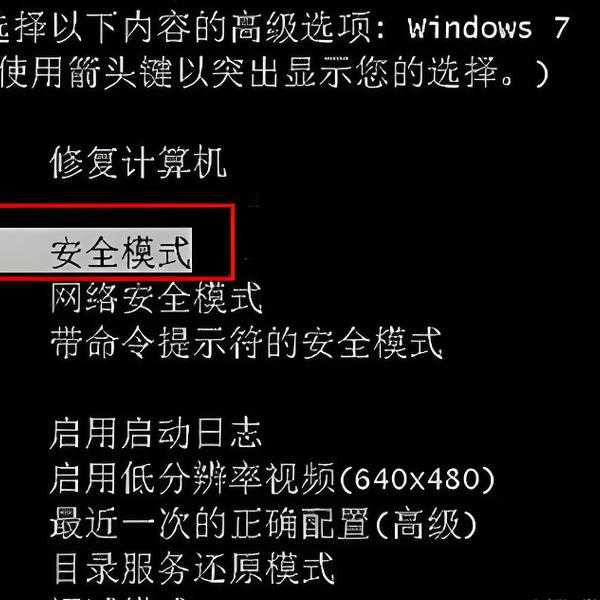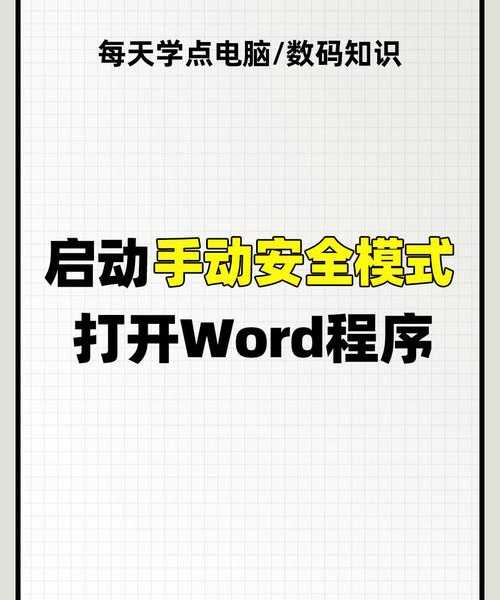老板,系统崩溃别慌!手把手教你用安全模式windows7紧急抢救电脑
哎呦,这情况你肯定也遇到过吧?正赶着交报告呢,Windows 7突然蓝屏死机,或者一开机就卡在登录界面死活进不去。血压当时就上来了有木有!别急,今天咱不整虚的,就聊最实在的救命招——
安全模式windows7。这玩意绝对是系统崩溃时的“后悔药”,跟哥们儿一起学透它!
到底啥是安全模式windows7?简单说就是系统的“轻装版”
当你使用
windows7系统安全模式启动时,电脑会只加载最核心的驱动和系统文件。那些可能捣乱的自启动软件、第三方驱动、华丽视觉效果统统被屏蔽。
它的核心作用就仨:
- 故障排查: 如果在安全模式windows7里能进系统,说明问题基本出在第三方软件或驱动,系统本身是好的。
- 病毒查杀: 很多“狡猾”的病毒在正常模式下会伪装或锁死文件,但在windows7系统安全模式下更容易被揪出来杀掉。
- 系统修复: 比如卸载掉导致冲突的驱动、删除顽固恶意软件、恢复系统关键设置等操作,安全模式环境执行更安全。
怎么进入安全模式windows7?保姆级教程来了
方法一:开机前狂按F8(系统出问题时最常用)
注意! 这个需要时机准:
- 重启或开机,屏幕刚黑一亮时,立刻开始连续按键盘上的 F8 键。(在听到启动音之前就要按)
- 成功的话,你会进入 安全模式windows7 启动设置菜单 (高级启动选项)。
- 用方向键选择你需要进入的安全模式类型(后面会讲区别),然后按回车即可。
这是最经典的安全模式windows7快捷键方式。方法二:正常系统里设置 (还没崩溃时做准备)
- 在开始菜单搜索框输入 msconfig,回车打开“系统配置”工具。
- 切换到引导标签页。
- 在“引导选项”下,勾选安全引导。
- 下方可以选择安全模式的类型(一般选最小或网络)。
- 点击确定 > 重新启动。下次开机就会直接进入安全模式windows7启动设置好的安全模式。
- 重要提醒:用完安全模式后,记得回到这里取消勾选“安全引导”,不然每次开机都进安全模式!
这个方法适合预先知道要维护,或者系统还能勉强启动时使用,让你更精准地控制安全模式windows7启动设置。方法三:高级恢复环境(系统彻底崩溃进不去时)
如果你连
安全模式windows7快捷键F8都按不出来(比如在启动过程中过早卡死):
- 强行关闭电脑再开机(或者连续启动失败2-3次)。
- Windows 7会自动进入Windows错误恢复菜单。
- 选择安全模式或启动修复(推荐先尝试启动修复)。这本质上也是一种通过安全模式windows7高级选项进行恢复的方式。
安全模式windows7启动设置里的选项都是啥意思?别选错!
当你按下F8后,通常会看到几个选项:
基础款:
- 安全模式 (最常用): 只加载绝对必要的最小文件集。没有网!(桌面分辨率低、图标大是正常的)
- 带网络连接的安全模式: 在安全模式基础上加载了网络驱动。可以上网下载驱动、查资料、运行联网杀毒工具。
- 带命令提示符的安全模式: 不加载图形桌面,只给你一个黑乎乎的CMD窗口(命令行)。适合高阶用户执行特定修复命令。
对于windows7系统安全模式下的操作,普通用户优先选前两个。特殊选项 (安全模式windows7高级选项)
- 启用引导日志: 记录启动过程加载的所有驱动到一个日志文件 (C:\Windows\ntbtlog.txt)。专业排查启动问题时会用到。
- 启用低分辨率视频(640x480): 如果怀疑是显卡驱动或分辨率设置导致的问题,选这个可以强行用低分辨率进入。
- 最后已知的正确配置(高级): 尝试使用上一次正常启动时的配置。有时候解决驱动冲突导致的无法启动很有效。
进了安全模式windows7之后能干点啥?(超实用操作指南)
情景1:卸载“搞鬼”的驱动或软件
案例: 哥们儿小张装了某个声卡驱动后电脑蓝屏,安全模式派上用场!
- 进入带网络的安全模式windows7(如需下载替代驱动)或基础安全模式。
- 按Win+R输入 devmgmt.msc 回车打开设备管理器。
- 找到疑似有问题的设备(带有黄色感叹号/问号,或者你最近安装的),右键 > 卸载设备。
- 勾选删除此设备的驱动程序软件 (如果适用),卸载。
- 重启电脑(正常情况下重启,系统会尝试重装基本驱动)。
情景2:杀毒、清恶意软件
在正常模式下,很多病毒会“装死”或者阻止杀毒软件运行。
- 进入带网络连接的安全模式windows7。
- 运行你信任的杀毒软件(如Windows Defender、卡巴斯基、Norton等),进行全盘扫描。
- 也可以下载运行像AdwCleaner、Malwarebytes这样的专业清除工具扫一次。
- 查杀完毕后,重启电脑到正常模式。
情景3:系统还原 (后悔药终极奥义)
如果你之前创建了系统还原点,这招能救命!
- 进入基础安全模式windows7或带网络的安全模式。
- 按Win+R输入 rstrui.exe 回车打开系统还原。
- 选择一个出问题之前创建的还原点,按照向导一步步操作还原。
- 警告:这会还原系统文件、注册表设置和程序。不会删除个人文件,但还原点之后安装的软件和驱动可能会被卸载!
情景4:修复磁盘错误
虽然正常模式下也能做,但有些文件被占用无法修复:
- 进入安全模式windows7(任何类型)。
- 打开“计算机”(我的电脑)。
- 右键点击C盘 (系统盘),选择属性。
- 切换到工具选项卡,点击查错下的开始检查。
- 勾选自动修复文件系统错误和扫描并尝试恢复坏扇区。
- 点开始,它会提示要在下次启动时检查。同意,然后重启电脑(不一定非要重启回安全模式,正常重启就行),让它自动执行检查修复。
安全模式windows7常见问题解决Q&A
Q: 狂按F8没反应啊老板!进不了高级启动选项菜单!
- 手速和时机!必须在启动过程初期,在出现任何品牌Logo (如Dell, Lenovo, HP)之后,Windows加载条出现之前,开始连续按F8。多试几次,找准感觉。
- 键盘问题?USB键盘在早期BIOS/UEFI阶段可能需要特殊设置才能被识别,可以试试换PS/2接口的键盘或者进BIOS看看USB Legacy Support是否开启。
- 尝试安全模式windows7启动设置方法二 (msconfig) 或方法三 (强制进入恢复环境)。
Q: 进了安全模式windows7怎么桌面黑乎乎的/分辨率好低?
这是正常的!
windows7系统安全模式下,为了保证最低限度的稳定运行,只加载基本的标准VGA显示驱动,效果肯定差。别慌,这不是问题。
Q: 安全模式下好多功能用不了/没声音/连不上打印机?
当然!安全模式启动时只加载了核心驱动。像高性能显卡驱动、专用声卡驱动、打印服务、蓝牙服务等都被禁用了,功能缺失是设计的特性,不是故障。
几个老司机叮嘱你的安全模式windows7操作建议
- 保存成果: 如果需要长时间在安全模式下操作(比如排查疑难),记得经常保存文档!安全模式下的软件(如Office)稳定性可能不如正常模式。
- 杀毒后必重启: 在安全模式windows7下杀完毒后,一定要正常重启电脑,以便确认病毒确实被清除且系统能正常工作。
- 不要当成日常模式用: 安全模式性能差、功能残缺,仅用于故障修复,修好就该出来。
- 善用msconfig: 记住安全模式windows7启动设置工具msconfig,设置好并修复后,一定要去关掉“安全引导”,别让电脑每次启动都进安全模式。
写在最后
安全模式windows7是Windows系统自带的最强悍的紧急维修工具包,不花钱不用找技术上门(很多时候自己就能搞定了)。搞懂了它,电脑真的蓝了、卡了、中招了,心里真不慌。下次再遇到系统罢工,就按咱们上面说的步骤试!我坚信,
用好安全模式windows7启动设置和修复技巧,绝对是提升你玩机能力的重要一步。还有啥关于
安全模式windows7快捷键或
安全模式windows7高级选项使用遇到的坑?欢迎在评论区唠唠,咱们互相长长见识!